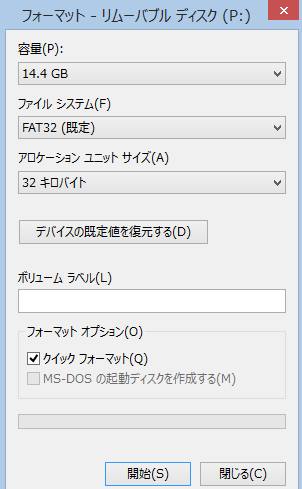ポータブル・ハードディスクを、Windows(ウィンドウズ)やmacOSのパソコンにUSB接続して、
データファイルを開くなどして操作している際に、間違えてクイックフォーマットといった、
初期化の措置を実行してしまい、全部のファイルを削除してしまった時には、
どのようにすれば、表示が消えたデータを復元することができる?という疑問について。
WindowsやMacでの初期化によるデータ消去のトラブルとは?
まず例として、Windows(ウィンドウズ)のファイルマネージャーであるエクスプローラーの画面や、
macOSのFinder(ファインダー/マイファイル)などの画面上で、
右クリックから「フォーマット」(format)といった操作で、間違えて初期化を行った場合での対処について。
ストレージのボリュームから表記が消えたファイルは、初期化の場合はゴミ箱のフォルダーには移動せずに、
ポータブルHDDなどの機器のデータは、そのまますべての場所でアイコンやテキストの表示が消去されます。
もし初期化の途中でエラーやフリーズが起きたり、タイミングが悪く停電が発生した、USBケーブルが外れた、
といった原因で形式の書き換えが失敗した場合でも、データ自体は全部そのまま消去されることも多いです。
また同様に、例えばWindowsのコントロールパネルから、「システムとセキュリティ」→「管理ツール」で、
「コンピューターの管理」と進んで、「ディスクの管理」の機能でボリュームを削除したり、
記憶域プールの機能での設定変更や、RAIDのディスクアレイの再構成などで、
ポータブルHDDの初期化をした場合も、ゴミ箱にデータは移行せずにそのまま消去されます。
そのため通常の削除の操作と比べて、誤った初期化の作業を実行してしまったトラブルの場合は、
ポータブルHDDからのファイルの復元が、やや難しくなるのでご注意ください。
基本的には、専門業者のデータリカバリーサービスに問い合わせて、
すぐに診断を受けてもらわれる対処の方法が、最も安全なファイルの復活の方法です。
初期化したポータブルHDDのデータファイルを復元するには? の続きを読む